
Cómo transferir vídeos de Android a Android con 5 formas efectivas

¿No quiere perder preciosos videoclips o episodios de su antiguo teléfono Android y desea migrarlos al nuevo teléfono Android o quiere hacer una copia de seguridad de videos antiguos en un dispositivo nuevo? No es tan difíciltransferir archivos de Android a Android como entre dispositivos iOS , y obtendrá varias opciones que le permitirán ahorrar tiempo y sin esfuerzo. En este artículo, resumimos 5 métodos factibles para transferir videos de Android a Android para su información. ¡Aquí tienes!
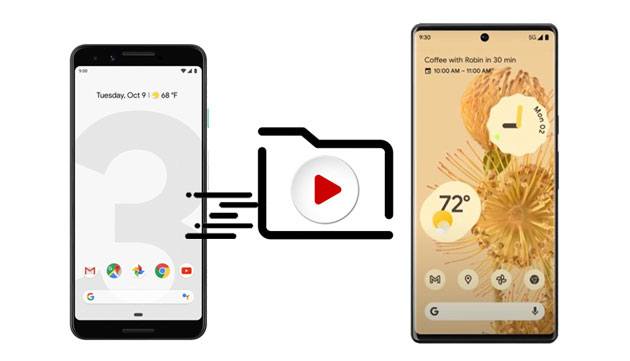
Coolmuster Mobile Transfer es una herramienta de transferencia de datos profesional diseñada específicamente para la transmisión rápida y segura de varios archivos, incluidos videos, entre teléfonos móviles. Admite múltiples tipos de archivos y presenta un proceso de transferencia sencillo. Es la forma más rápida de transferir archivos de Android a Android .
Lo más destacado de Coolmuster Mobile Transfer :
¿Cómo transfiero vídeos de un Android a otro con el software de transferencia del teléfono ?
01 Descargue, instale e inicie Coolmuster Mobile Transfer en su computadora.
02 Conecte ambos dispositivos Android a la computadora usando dos cables USB adecuados y asegúrese de la depuración USB en su dispositivo según sea necesario.

Asegúrese de que el teléfono Android emisor esté en la posición Fuente. Si es necesario, toque el botón "Voltear" para cambiarlos. Cuando esté conectado, verá Conectado debajo de la imagen del dispositivo.

03 Marque "Videos" en la tabla de contenido y toque el botón "Iniciar copia" para transferir videos de Android a Android .

Vídeo guía
Como todos saben, Bluetooth en dispositivos Android le permite transferir datos de Android a Android de forma gratuita. Aunque la velocidad de transferencia depende en gran medida de la velocidad de la red y del tamaño del archivo, ahora se actualiza para mejorar la estabilidad y la conectividad. Por lo tanto, sigue siendo una forma popular de transferir vídeos de Android a Android .
¿Cómo enviar vídeo de Android a Android mediante Bluetooth?
Paso 1. Habilite Bluetooth en ambos dispositivos Android yendo a "Configuración" > "Bluetooth" o deslizando hacia abajo el panel de notificaciones.
Paso 2. En "Configuración" > "Bluetooth" > "Dispositivos disponibles", elige el nombre del otro dispositivo Android cuando aparezca y sigue las instrucciones en pantalla para vincularlos.
Paso 3. Una vez conectado, ubique el video en su dispositivo Android de origen y toque "Compartir" > "Bluetooth" > el nombre del destinatario.

Paso 4. Haga clic en "Aceptar" en el dispositivo Android de destino cuando se le solicite iniciar el proceso para compartir videos.
También puedes transferir tus videos Android a una computadora y luego moverlos a otro dispositivo Android . Sólo funciona cuando los vídeos que deseas transferir están desprotegidos o libres de DRM. En caso contrario, selecciona otros métodos para enviar vídeos de Android a Android .
¿Cómo transferir vídeos de un teléfono a otro mediante USB?
Paso 1. Conecte ambos dispositivos Android a la computadora mediante dos cables USB.
Paso 2. En sus dispositivos Android , toque la opción "Cargar este dispositivo mediante USB" en el panel de notificaciones y elija "Transferencia de archivos" en la ventana Usar USB para. Espere a que la computadora reconozca sus dispositivos.
Paso 3. Haga doble clic en "Mi PC" y abra cada dispositivo Android en la sección Dispositivos portátiles.
Paso 4. Seleccione "Almacenamiento interno" > la carpeta "DCIM" en los dispositivos Android de origen > elija los videos deseados > arrastre y suelte los videos elegidos en la carpeta de videos del dispositivo Android de destino.

Los servicios en la nube como Google Drive brindan una forma conveniente de almacenar y compartir archivos. Puede sincronizar fácilmente vídeos de Android a Android a través de Google Drive. Sin embargo, Google Drive sólo ofrece 15 GB de espacio de almacenamiento gratuito. Para transferir videos de Android a Android a través de Google Drive:
Paso 1. Abra Google Drive en el teléfono Android de origen y toque el botón "+".
Paso 2. Haga clic en "Cargar", elija los videos que desee y presione "Cargar" nuevamente para sincronizarlos con su cuenta de Google Drive.

Paso 3. Ejecute Google Drive en el teléfono Android de destino y asegúrese de iniciar sesión con la misma cuenta de Google. Luego, busque y descargue los videos cargados en su teléfono Android de destino.
Hay muchas aplicaciones gratuitas para compartir archivos en el mercado que se pueden utilizar para transferir vídeos de Android a Android , como SHAREit. SHAREit es una aplicación popular para transferir archivos de un Android a otro. Con una velocidad de hasta 20 MB/segundo, SHAREit es mucho mejor de usar que Bluetooth. Pero es posible que tengan muchos anuncios molestos y no pueden garantizar la seguridad de sus datos.
¿Cómo transferir vídeos de un teléfono a otro mediante SHAREit?
Paso 1. Descargue e instale SHAREit desde Google Play Store en ambos dispositivos Android .
Paso 2. En el teléfono Android de origen, haga clic en "Enviar", elija los videos que desea transferir y toque "Siguiente". Luego aparecerá una pantalla similar a un radar.

Paso 3. Toque "Recibir" en el teléfono Android objetivo y luego será visible en la pantalla del radar en unos segundos.
Paso 4. En el teléfono de origen, toque el dispositivo de destino y los archivos comenzarán a sincronizarse.
No es difícil transferir videos de Android a Android siempre que sigas nuestras instrucciones. Entre todos los métodos, Coolmuster Mobile Transfer es la forma más rápida y sencilla ya que te permite migrar archivos entre dispositivos con un solo clic y no consume la red durante el proceso. Por lo tanto, le recomendamos encarecidamente que pruebe esta aplicación.
Si tiene algo que decirnos, no dude en comentarlo a continuación.
Artículos relacionados:
5 maneras sorprendentemente fáciles de transferir videos desde una PC a Android
¿Cómo enviar vídeos largos en Android ? Resuelto de 11 maneras asombrosas
¿Cómo transferir vídeos de Android a iPad con o sin una computadora de 7 formas cómodas?
Cómo transferir fotos desde Android a una unidad flash [resuelto de 5 formas]

 Transferencia de teléfono a teléfono
Transferencia de teléfono a teléfono
 Cómo transferir vídeos de Android a Android con 5 formas efectivas
Cómo transferir vídeos de Android a Android con 5 formas efectivas





